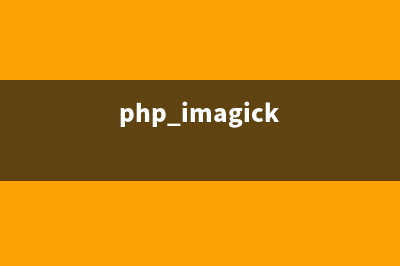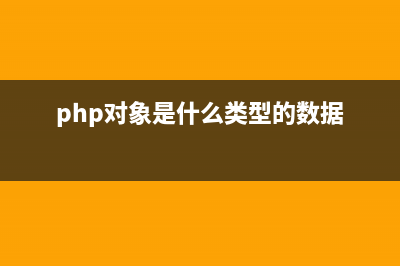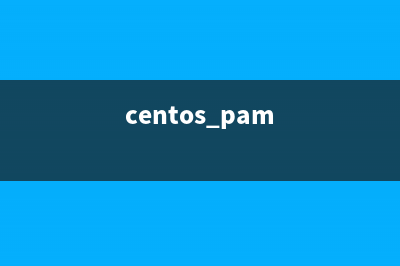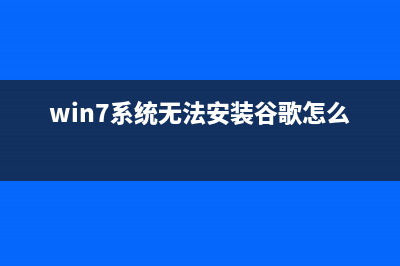位置: 编程技术 - 正文
Windows8 PrintScreen屏幕截图如何保存到桌面上
编辑:rootadmin推荐整理分享Windows8 PrintScreen屏幕截图如何保存到桌面上,希望有所帮助,仅作参考,欢迎阅读内容。
文章相关热门搜索词:,内容如对您有帮助,希望把文章链接给更多的朋友!
在Windows8系统下,按下PrintScreen就可以实现屏幕的截图,若按下Win+PrintScreen则会把屏幕截图自动保存到系统“屏幕截图”的文件夹。但是这个文件夹存得很深,每次开启都很麻烦。所以这里小编教大家一个方法,把Windows8屏幕的截图保存到桌面上。
Windows8如何把屏幕截图保存到桌面上:
1.进入win8电脑桌面,然后同时按下win+r打开电脑的运行窗口。
2.在运行窗口中输入rgedit并单击回车,这样就可以打开电脑的注册表编辑器了。

3.注册表编辑器窗口的左侧,我们可以看到一长条的菜单列表,下面咱们依次展开HKEY_CURRENT_USERSoftwareMicrosoftWindowsCurrentVersionExplorer,点击Explorer文件夹之后,右边的窗口中就会出现这个文件夹中包含的文件。
4.咱们在右侧的文件中找到ScreenshotIndex选项并双击,然后在设置窗口中将数值数据修改为1,确定关闭窗口。
经过上述几个步骤的操作之后,用户需要重新启动电脑才能够生效刚才的操作。这样一来,再通过截屏试试看,这一截的图片是不是直接保存在桌面上了。
Win8如何一键访问磁盘空间不想执行若干步骤 在Win8系统下,磁盘空间是用户十分推崇的一项功能,但打开十分的麻烦,需要通过按下win+i跳出charm菜单,然后依次点击Modern电脑设置》电脑和设备》磁
Win8系统针式打印机自定义打印纸张设置图文教程 近期发现公司使用EAS7.5系统打印养户结算单,打印到一半就停止打印了。质询了相关金蝶方面说是可能是EAS系统与第三方打印机驱动兼容性问题引起的
win8系统下连接小米手机充当U盘使用意外拔出的可行解决方法 现如今,智能手机越来越先进,不少用户将手机当成了U盘来使用,可以在手机上存放文件,这里就是手机连接OTGU盘的原理。在win8系统下,连接小米手
标签: Windows8 PrintScreen屏幕截图如何保存到桌面上
本文链接地址:https://www.jiuchutong.com/biancheng/367282.html 转载请保留说明!上一篇:Windows 8.1更新补丁KB2919355无法安装的解决方法(win8.1系统更新)